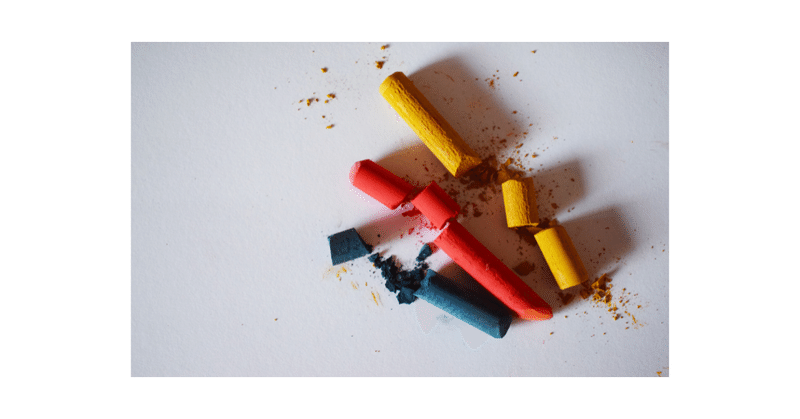
ASUSのChromeBookが電源入らなくなったので修理に出してみた。
下記で購入したChromeBookの電源が入らないので修理に出してみた。
故障状況
そもそも電源が入らない。
切り分け
以下を試してみた
「→」キーの右隣の更新ボタンを押しながら電源ボタンを押下
電源アダプタを1時間抜いた状態にしてから、再度電源アダプタを接続してから電源ボタンを押下
電源アダプタを8時間接続した状態にしてから、電源ボタンを押下
メーカーに連絡
公式サイトからアカウントを登録
下記にアクセスして、アカウントを作成
ChromeBookを製品登録
概要ページからシリアル番号と購入日を入力して製品を登録する。
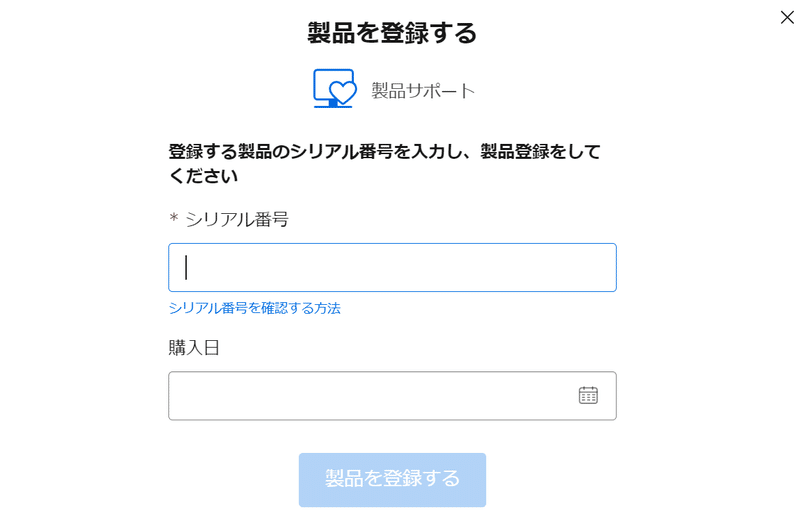
技術サポートにヘルプ依頼
同じく概要ページ下部に以下があるので「技術サポート」をクリック
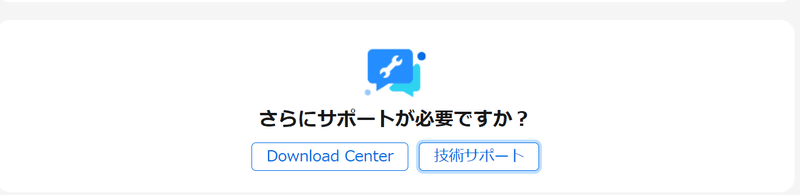
先程登録したPCが出てくるので、選択して「送信してサポートを受ける」をクリック。
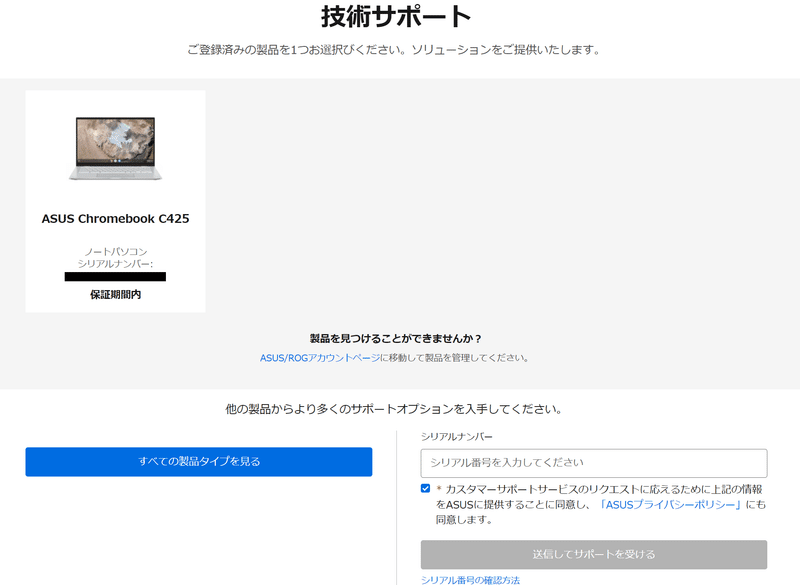
以下を記載してサポートに対応依頼をした。
発生時期
故障の心当たり
切り分けた内容
メーカーからの返信
待つこと8時間。返信が来た。
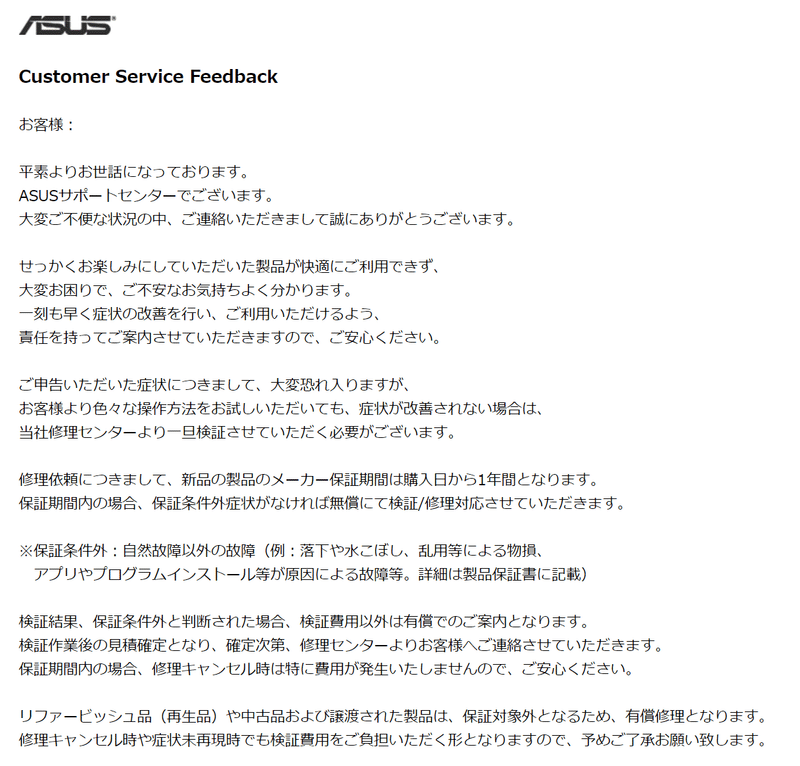
テンプレートなんだろうけど、「せっかくお楽しみにしていだたいた製品が快適にご利用できず、大変お困りで、ご不安なお気持ちよく分かります。」という表現に返信ありがとうという気持ちになった。
オンライン修理サービスへ誘導
上記のその後で「オンライン修理サービス」へと誘導された
シリアル番号を入れて「次へ」
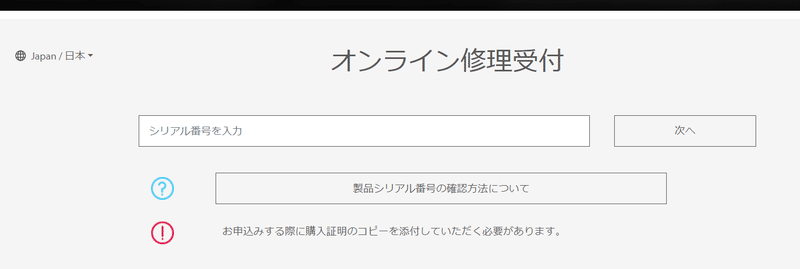
法人か個人かを確認される

規約に同意すると以下の画面になるので、症状を選択していく。
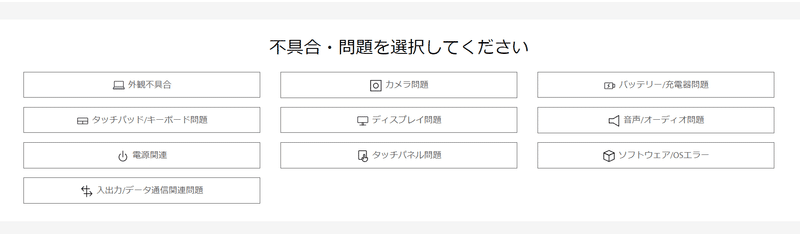
下記の「不具合に関する追加情報」で、技術サポートに依頼した案件NOを記載する。

なんと保証期間中かつ対象内であれば引取も無償でやってくれるというのはありがたい。
購入証明書
購入証明書のアップロードを求められるので、
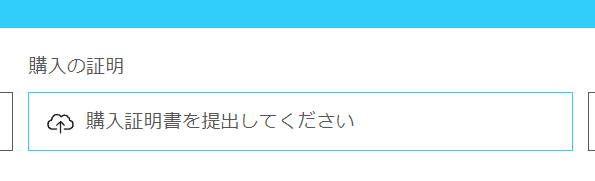
Amazonから「領収書/購入明細書」をPDFにしてアップロードした。
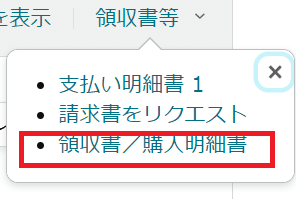
上記は印刷をして修理輸送時に添付することとする。
添付されない場合は工場出荷日を保証判定するそうな。
修理受付完了
翌日修理受付完了のメールが到着。
修理進捗は以下で確認できるそうな。
以下のような感じだった。
修理内容の詳細はなかった。

修理受取
予定の時間に運送業者さんが取りに来た。購入当初の箱を持っていたので、その中に印刷した購入証明書を含めて入れてお渡し。楽。
修理完了
1週間以内に無事到着。綺麗に包装してあった。
箱の中に修理内容の詳細の報告書が入っていた。
今回の場合、メインボードが壊れていたそうな。
終わり
オンラインで終わって、保証期間中なら輸送費もお金がかからないなんて実にうれしい。万が一の発送を考えて箱はもってないとね。
ASUSさん、ありがとうございました。大事に使います。
この記事が気に入ったらサポートをしてみませんか?
